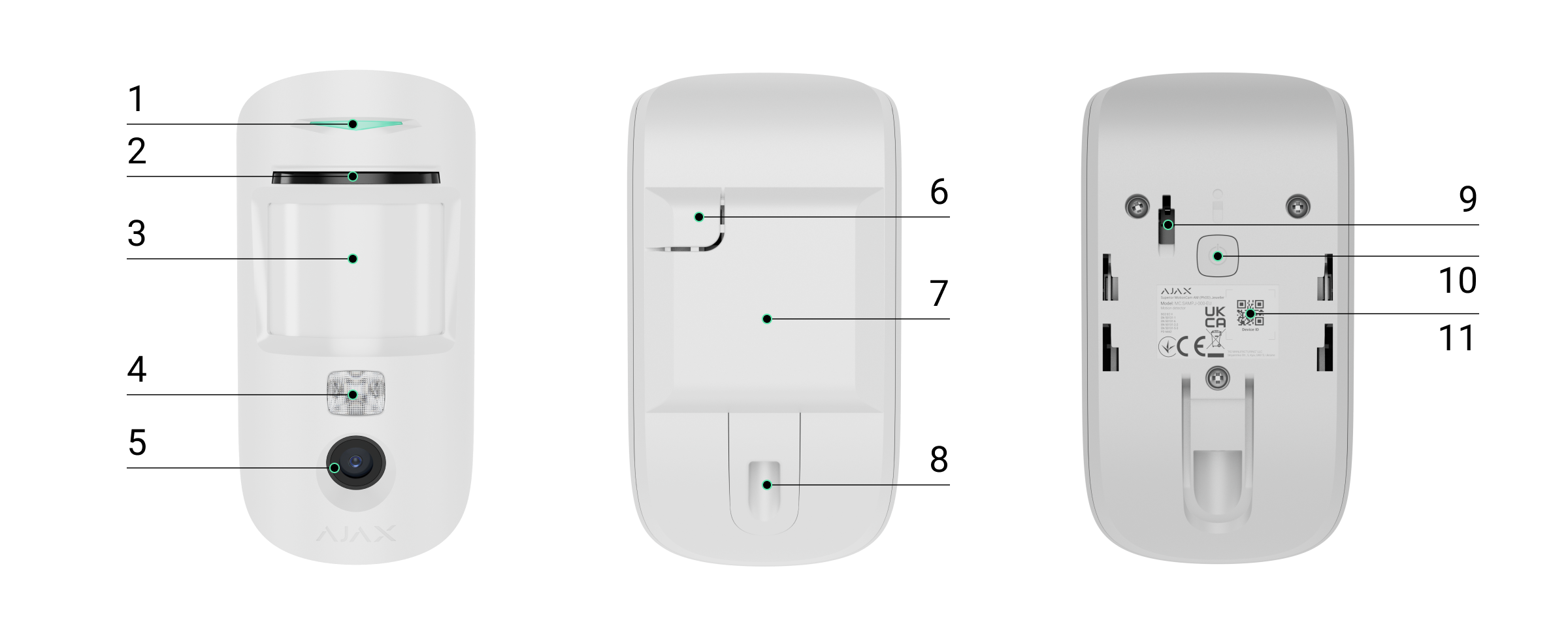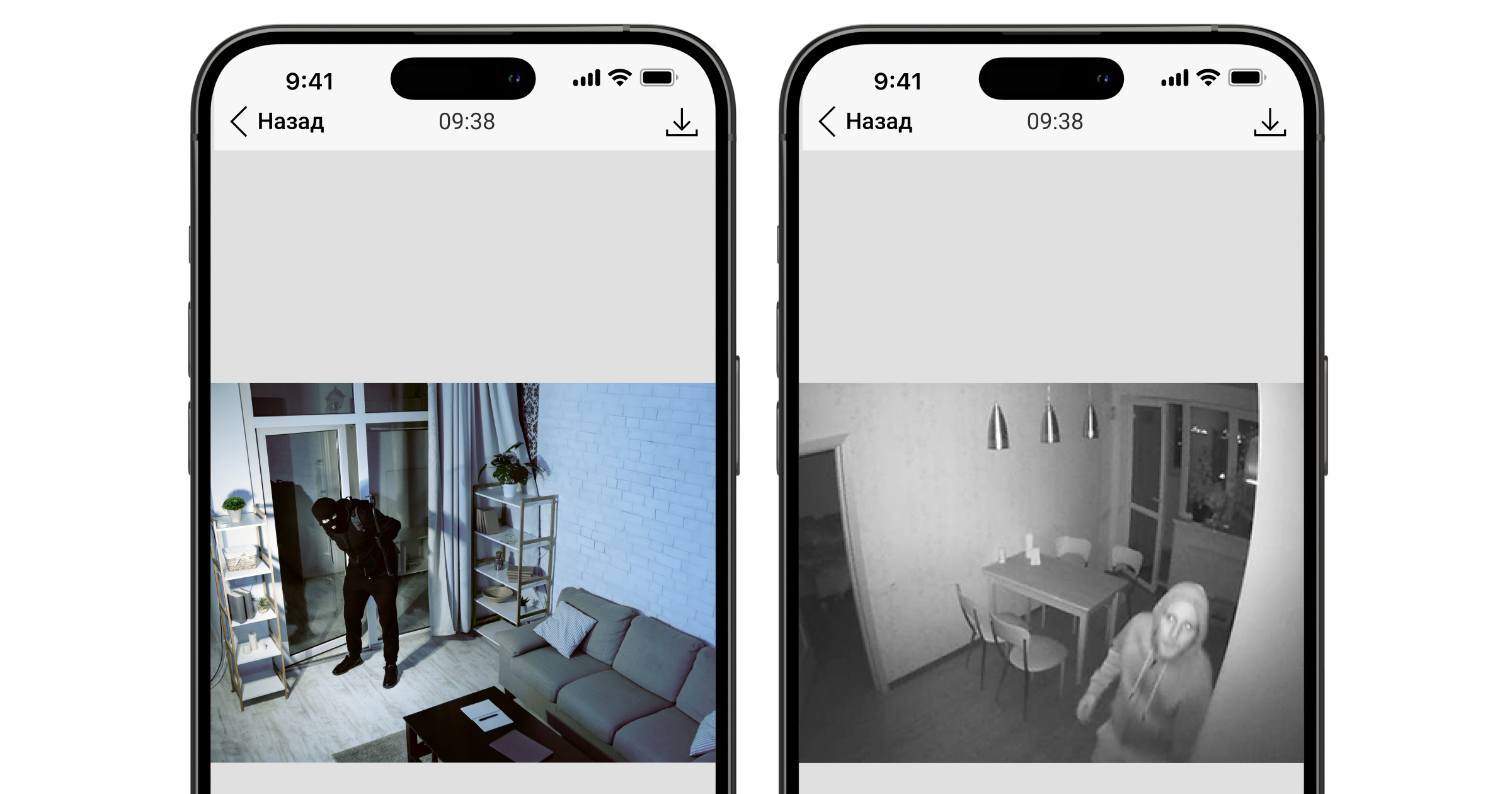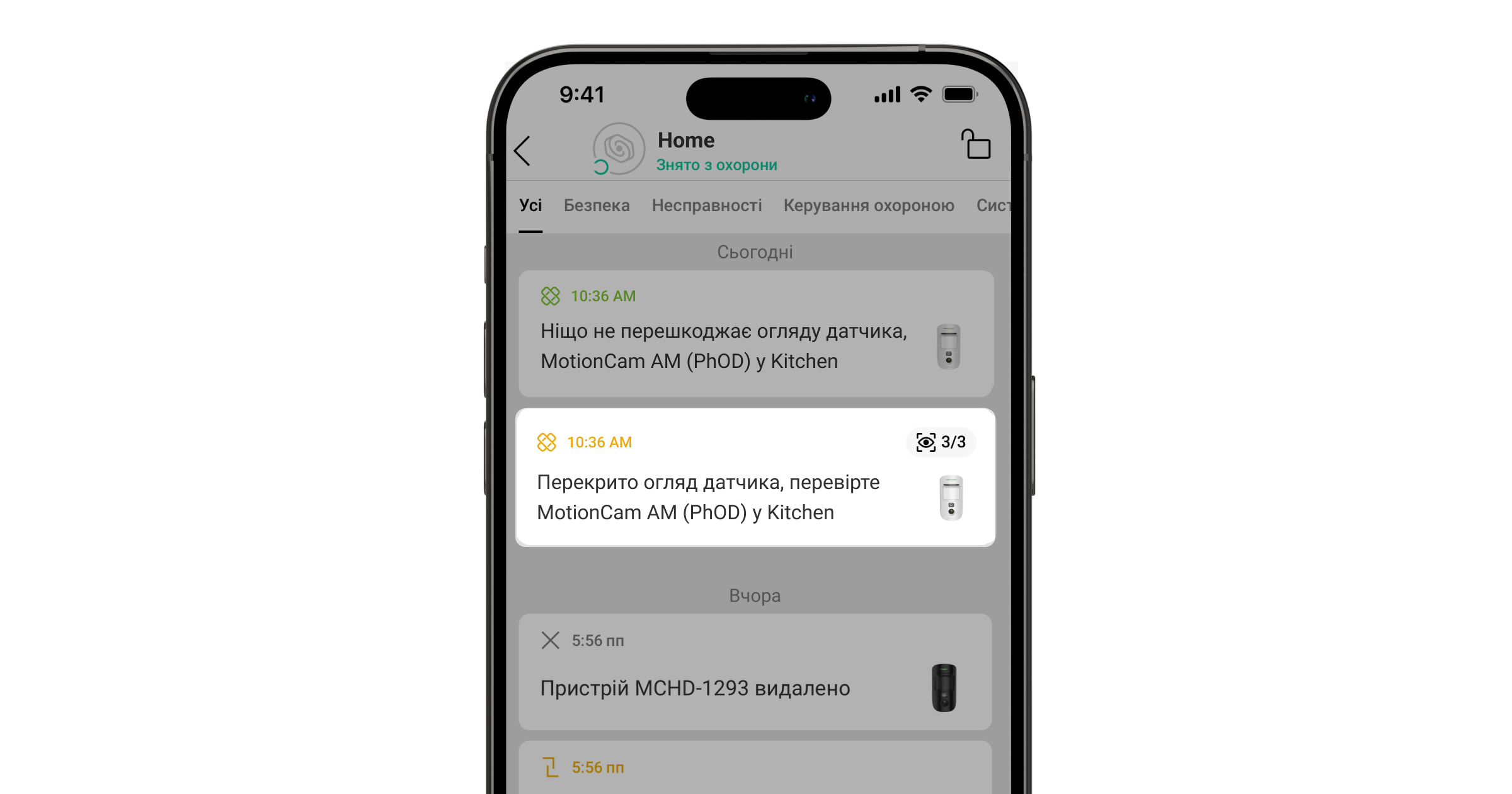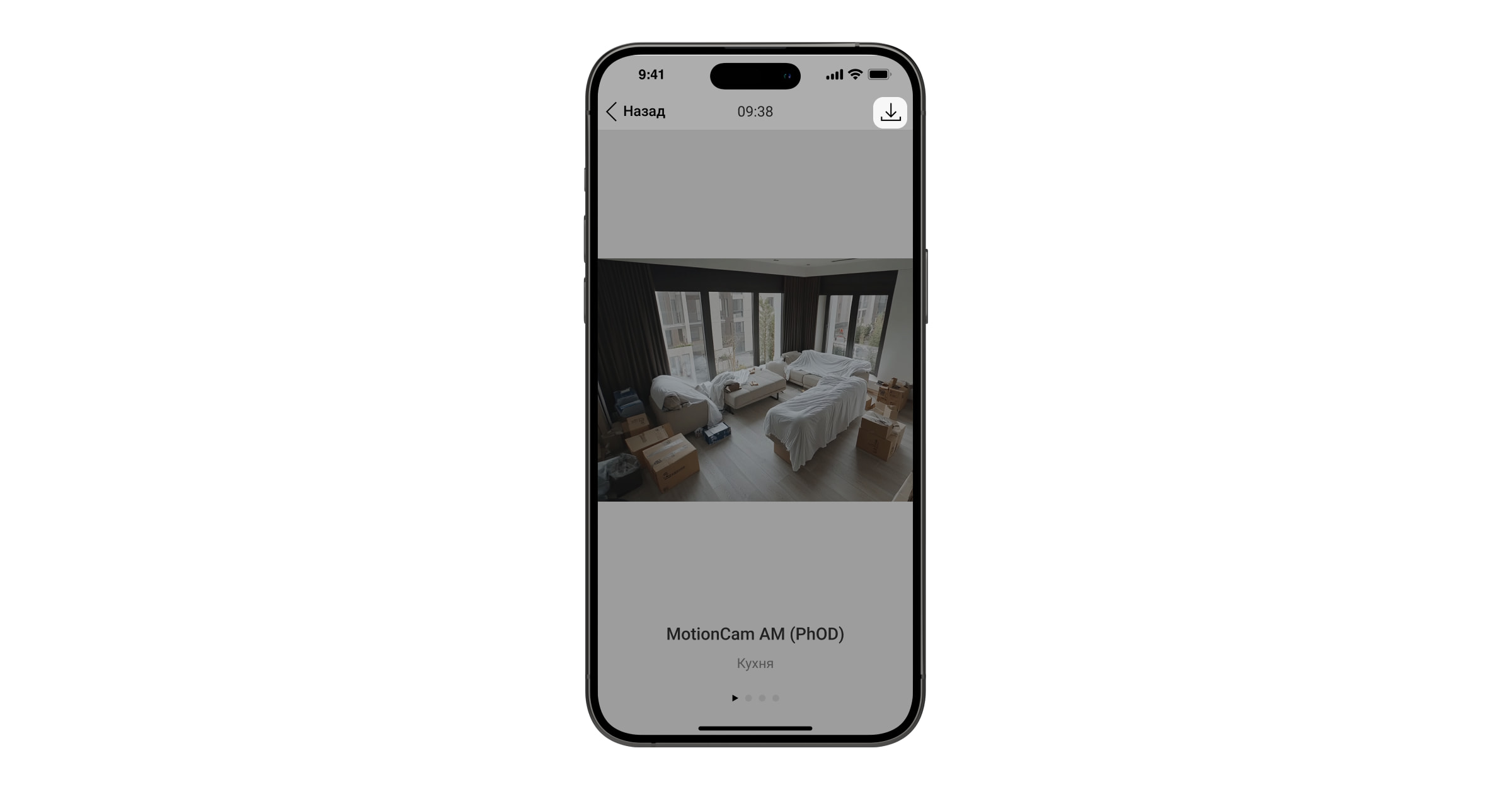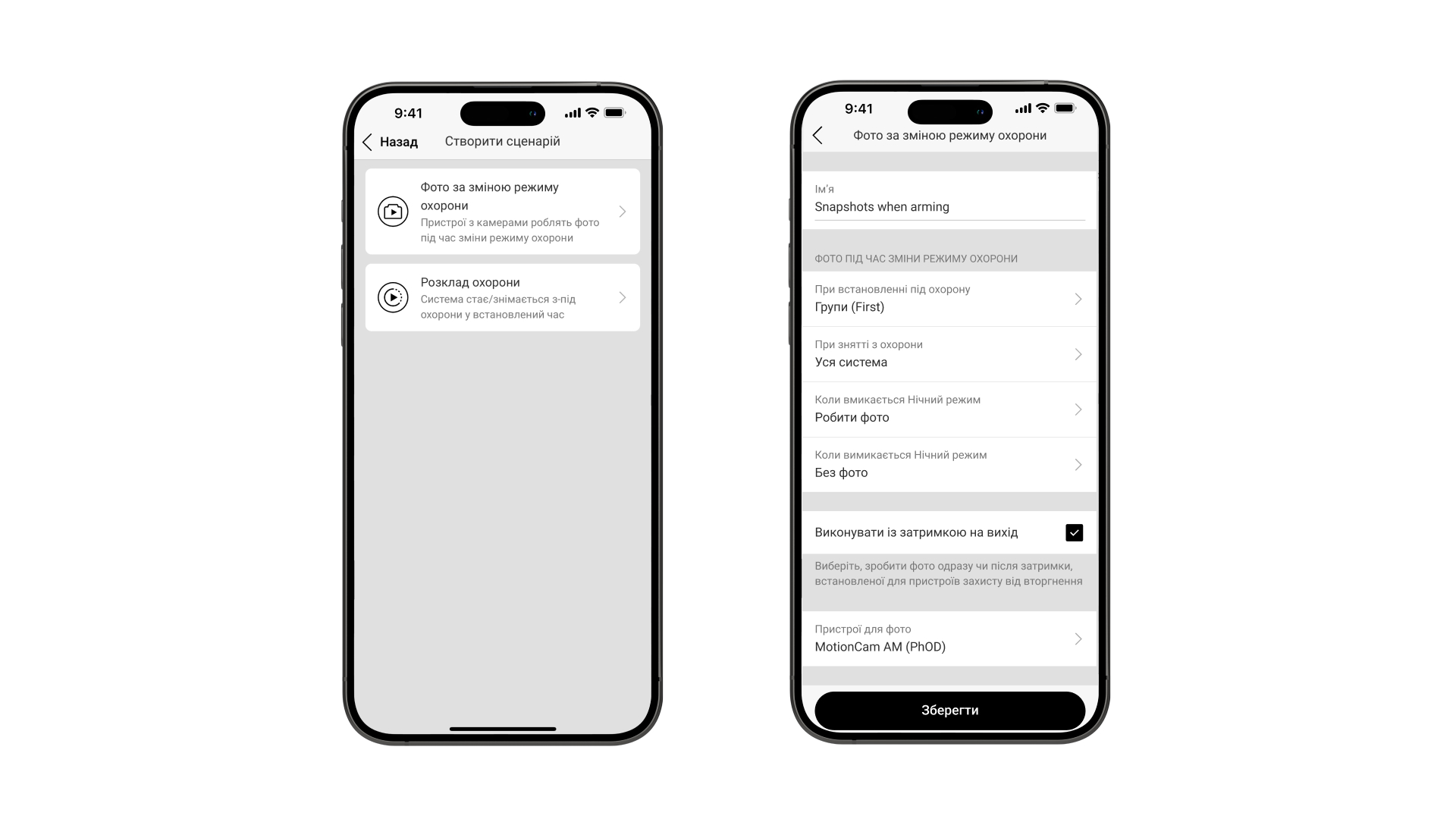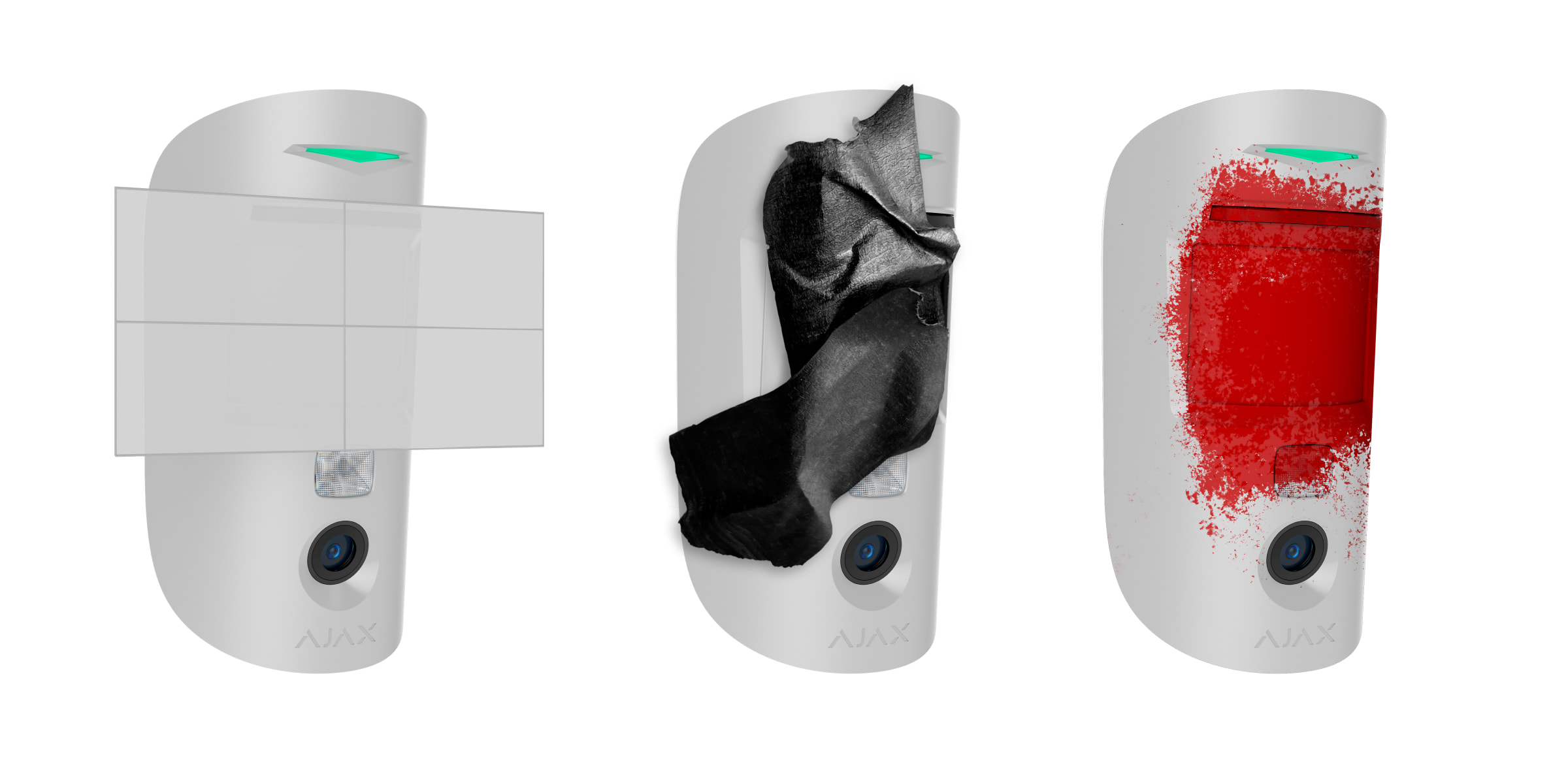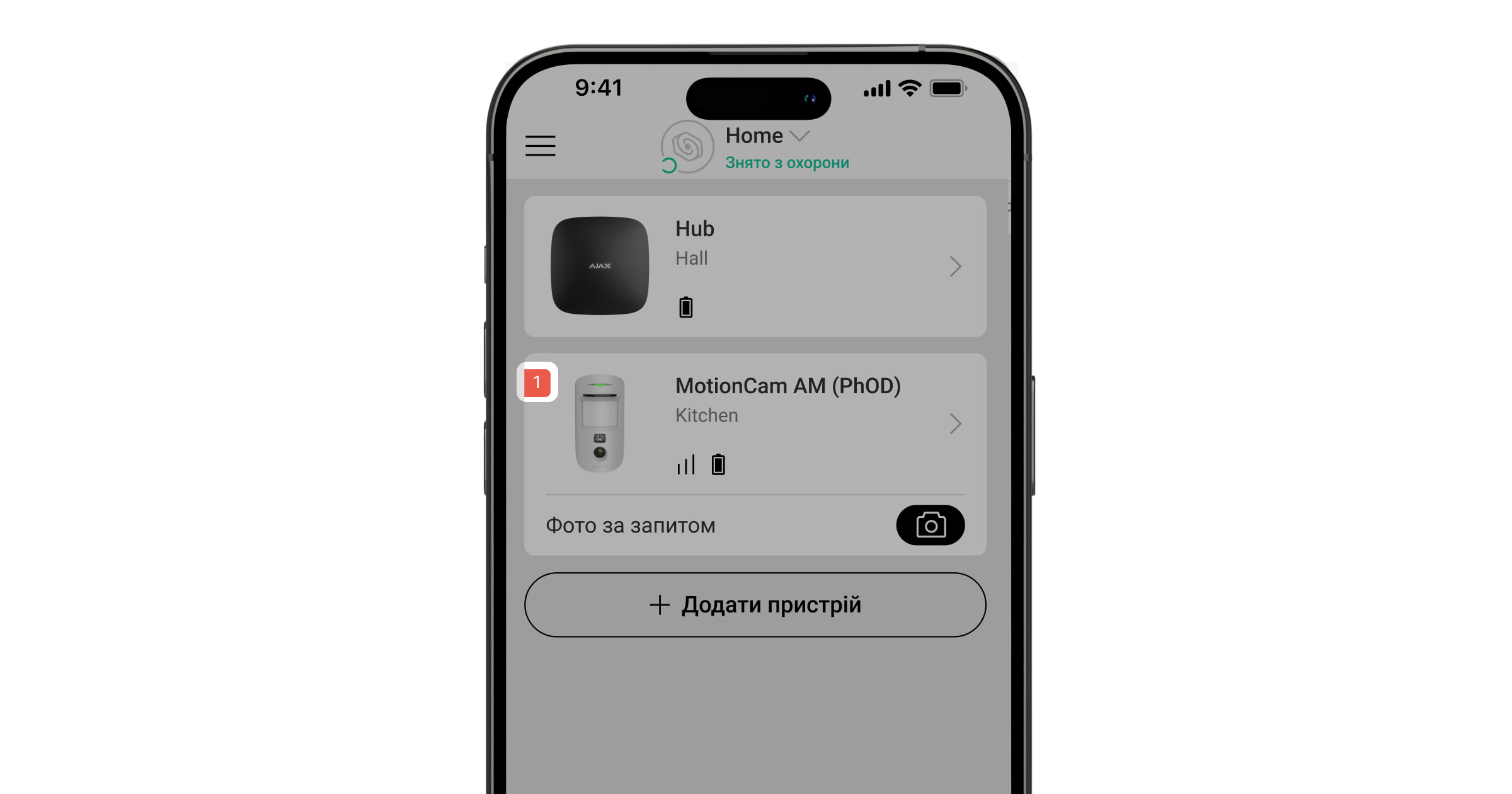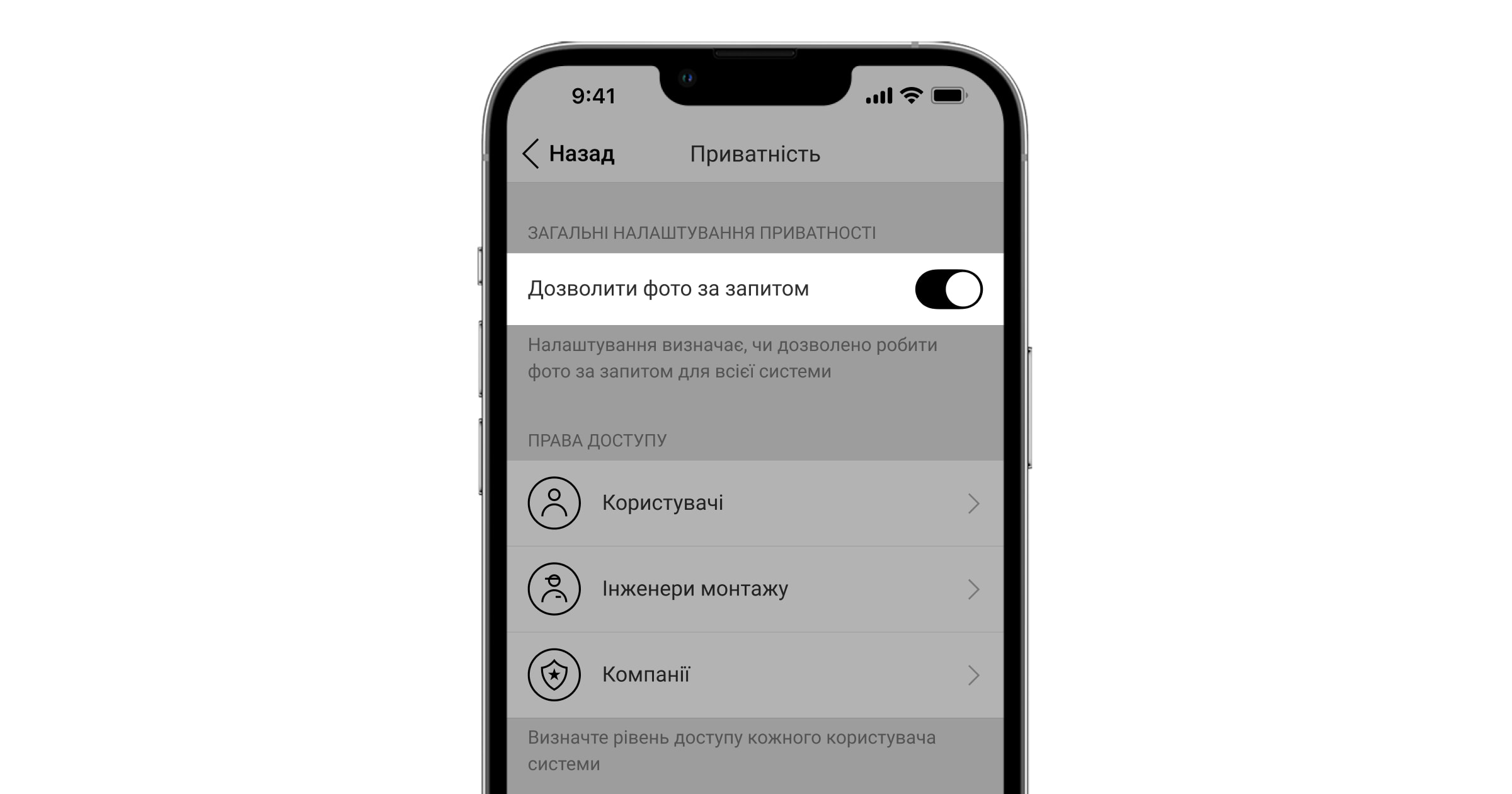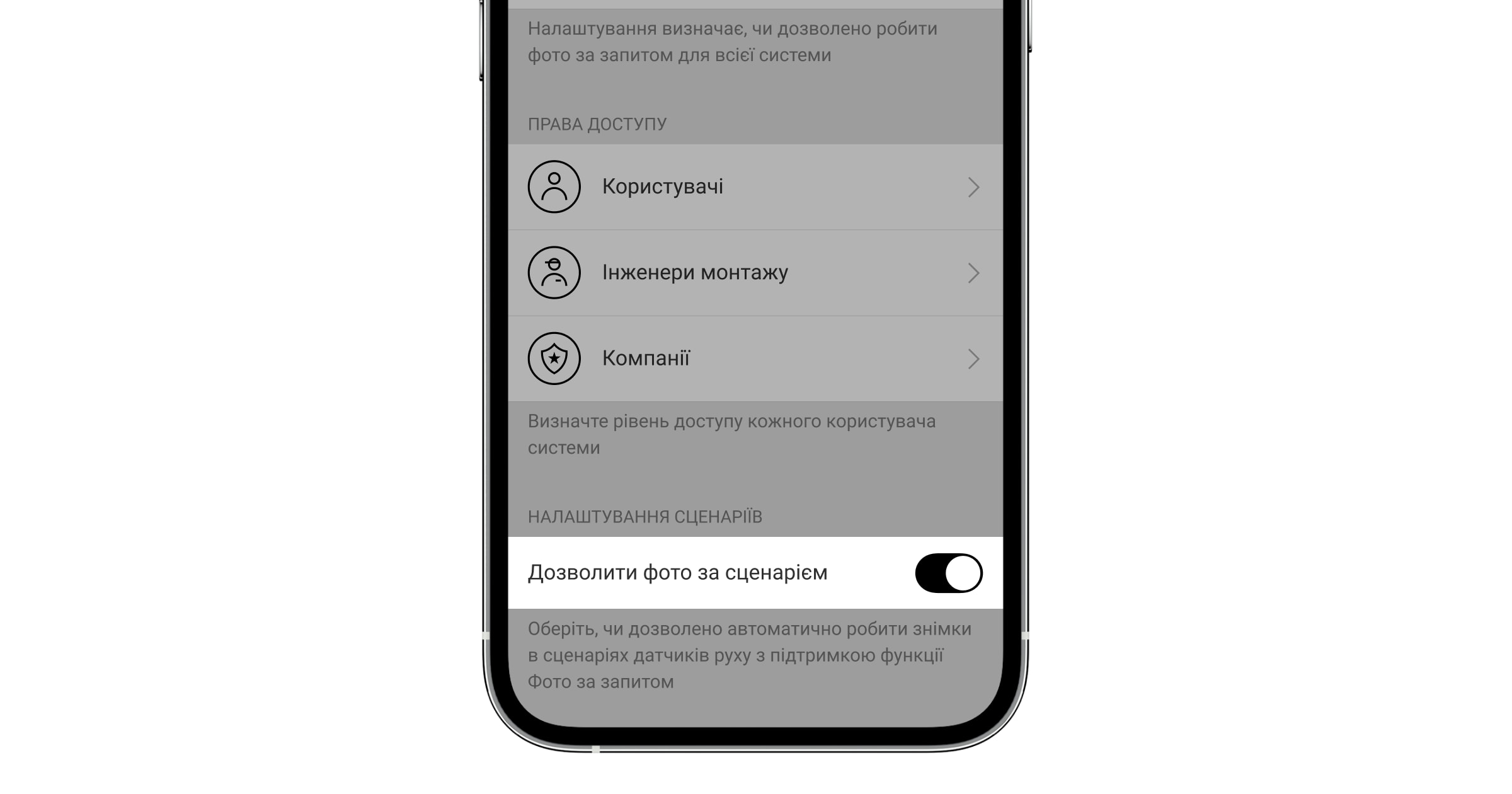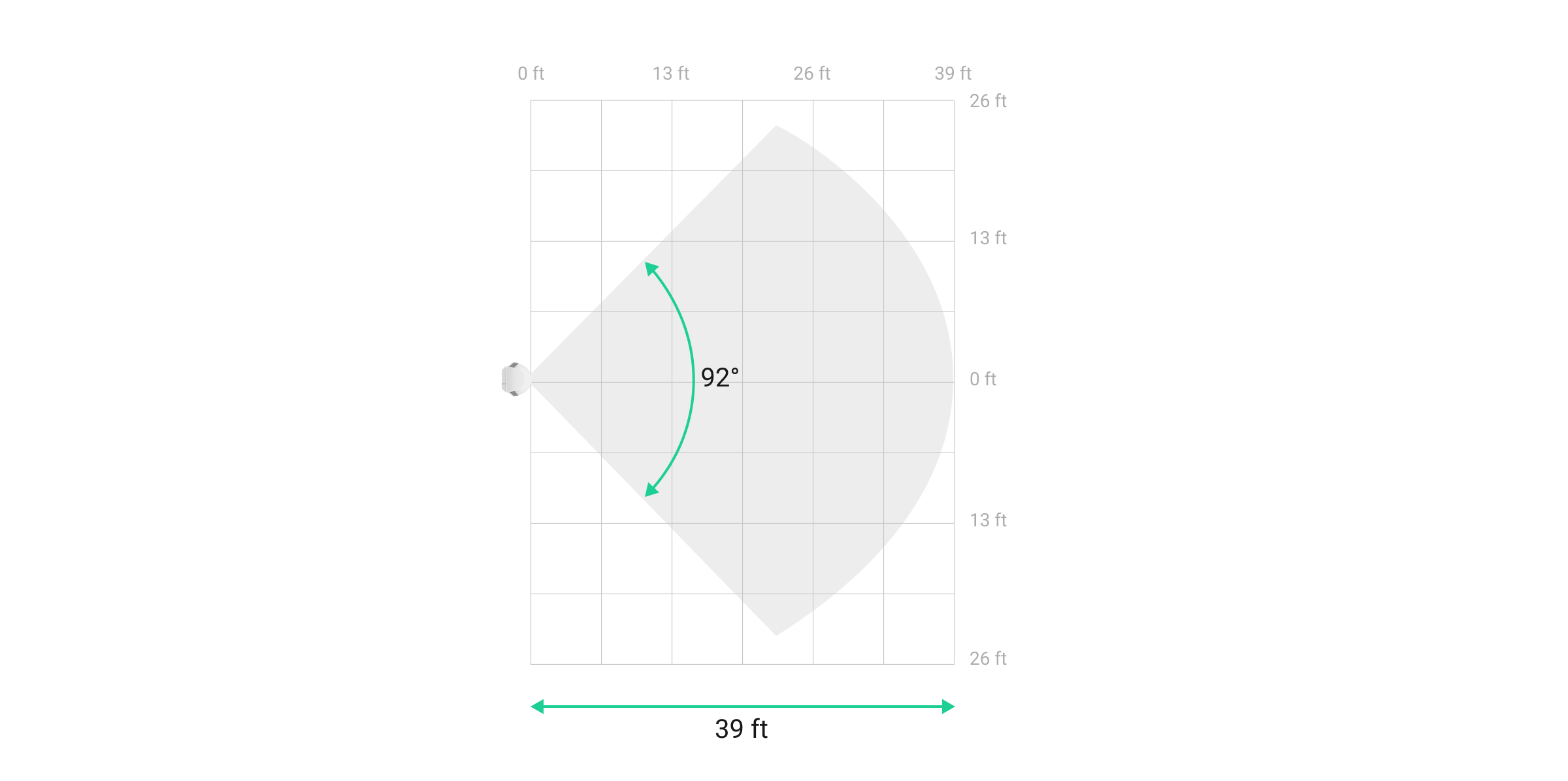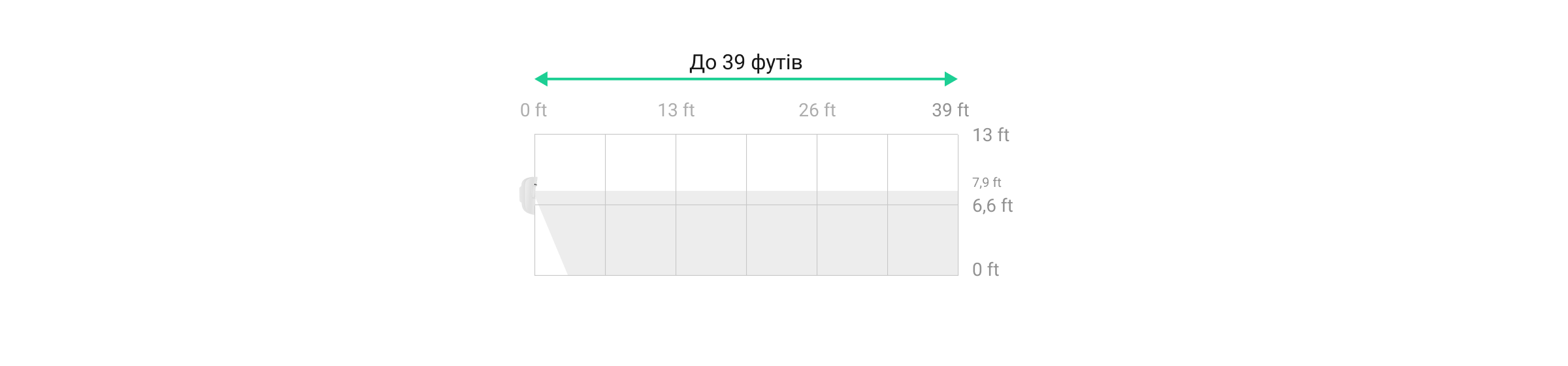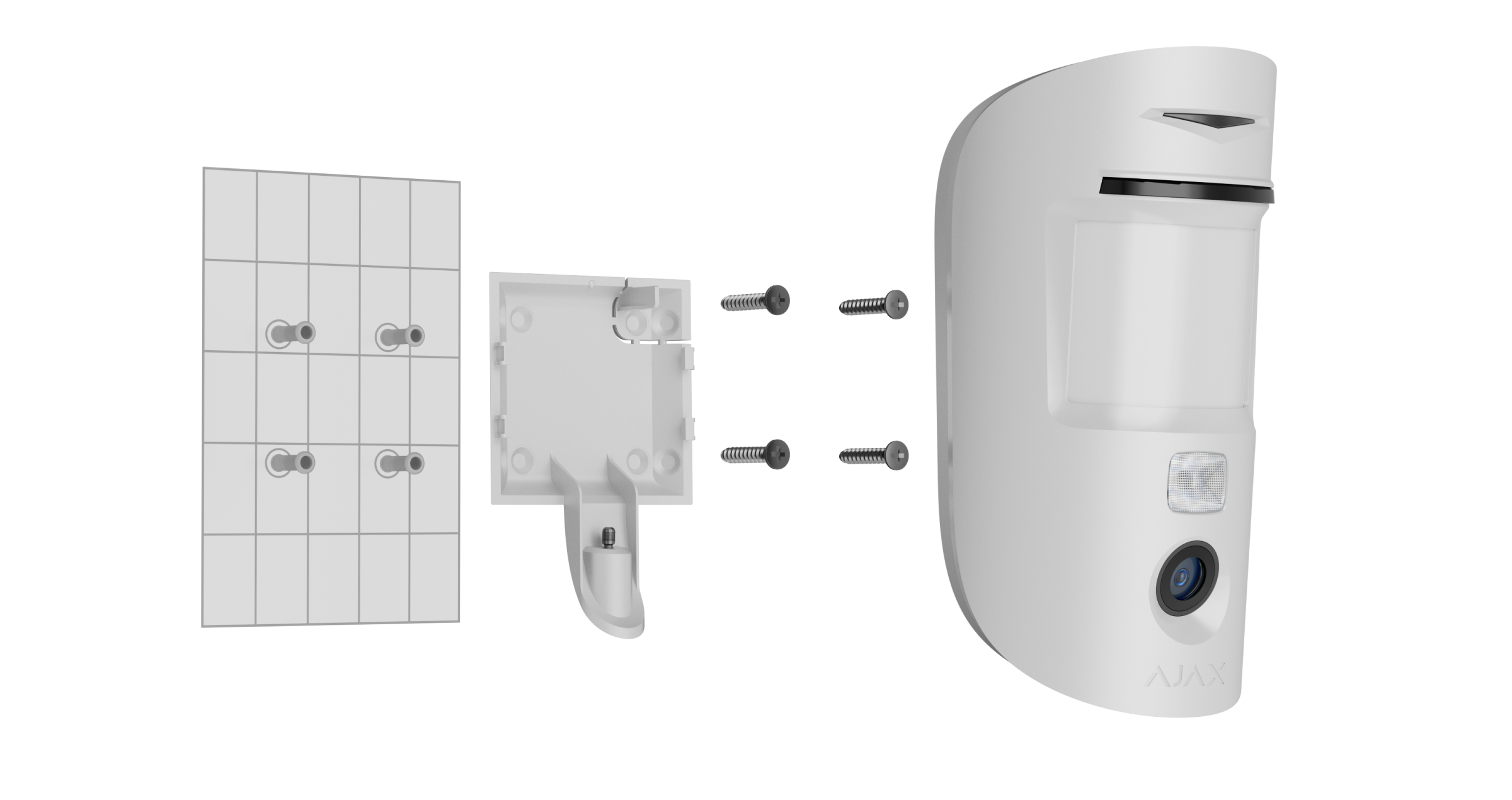Superior MotionCam AM (PhOD) Jeweller — бездротовий ІЧ датчик руху з системою антимаскування. Робить фото за тривогою, розкладом, сценарієм, запитом, тривогою тампера, маскуванням та зміною режиму охорони. Версія Superior. Пристрій виявляє рух на відстані до 39 футів і призначений для встановлення в приміщеннях.
Superior MotionCam AM (PhOD) Jeweller працює у складі системи Ajax і зв’язується з хабом за допомогою двох захищених радіопротоколів: для передавання тривог і подій датчик використовує Jeweller, а для передавання фото — Wings. Дальність зв’язку з хабом за відсутності перешкод — до 5600 футів.
Функціональні елементи
- Світлодіодний індикатор.
- Сенсор маскування.
- Лінза датчика руху.
- Інфрачервоне підсвічування. Використовується для знімання фото в темряві та в умовах недостатньої освітленості.
- Фотокамера.
- Перфорована частина кріпильної панелі. Потрібна для спрацювання тампера в разі спроби відірвати датчик від поверхні. Не виламуйте її.
- Кріпильна панель SmartBracket. Щоб зняти її, зсуньте панель униз.
- Отвір, щоб зафіксувати датчик на кріпильній панелі SmartBracket утримувальним гвинтом.
- Кнопка тампера. Спрацьовує в разі спроби відірвати датчик від поверхні або зняти з кріплення.
- Кнопка увімкнення/вимкнення датчика.
- QR-код з ідентифікатором пристрою, щоб додати датчик на хаб.
Сумісні хаби та ретранслятори
Для роботи Superior MotionCam AM (PhOD) Jeweller потрібен хаб.
Під’єднання до інших хабів, ретрансляторів радіосигналу, ocBridge Plus та uartBridge не передбачено.
Принцип роботи
Superior MotionCam AM (PhOD) Jeweller — бездротовий датчик руху з підтримкою фотоверифікації. Він виявляє рух у зоні, що охороняється, за допомогою інфрачервоного сенсора, фіксуючи рухомі об’єкти з температурою, близькою до температури тіла людини. Крім того, цей пристрій має систему антимаскування. У разі виявлення руху або маскування вбудована камера робить серію знімків. Це дає змогу динамічно оцінювати ситуацію на об’єкті, що позбавляє користувачів зайвого занепокоєння, а охоронні компанії — марних викликів патрулів.
Коли датчик у режимі охорони виявляє рух, він миттєво надсилає тривогу на хаб, який активує додані в систему сирени, запускає сценарії автоматизації та надсилає сповіщення користувачам і охоронній компанії. Якщо увімкнено захист від маскування, система надсилає сигнал тривоги незалежно від режиму охорони в разі виявлення маскування. Усі тривоги та події Superior MotionCam AM (PhOD) Jeweller показуються в стрічці сповіщень застосунку Ajax.
Користувачі точно знають, де виявлено рух або маскування: сповіщення містять назву хаба (назву об’єкта, що охороняється), а також назву пристрою та віртуальної кімнати, до якої приписано датчик.
Фотоверифікація
Фотоверифікація дає змогу оцінити, що відбувається на об’єкті, який охороняється, за допомогою вбудованої камери. Пристрій може зробити від 1 до 5 зображень з роздільною здатністю 160 × 120 і 320 × 240 пікселів і до 3 зображень з роздільною здатністю 640 × 480 і 960 × 720 пікселів.
Функція HDR фото покращує точність деталізації яскравих і темних сцен, завдяки чому можна отримати чіткі зображення незалежно від рівня освітлення. Для цього Superior MotionCam AM (PhOD) Jeweller робить два знімки з різною витримкою, а спеціальний алгоритм обʼєднує їх і вибирає найкраще поєднання світла й тіні.
Завдяки фотоверифікації ви можете отримувати візуальне підтвердження тривог від Superior MotionCam AM (PhOD) Jeweller та інших пристроїв Ajax. Ви також можете перевірити, що відбувається на об’єкті: дізнатися, чим займаються діти, перевірити, чи все гаразд із домашнім улюбленцем, або просто проконтролювати ситуацію в приміщенні.
Для знімання в темряві датчик має інфрачервоне підсвічування, яке активується за умов недостатнього освітлення. За таких умов Superior MotionCam AM (PhOD) Jeweller робить чорно-білі фото.
Існує кілька типів фотоверифікації: фото за тривогою, розкладом, сценарієм, запитом, тривогою тампера, маскуванням та зміною режиму охорони.
Фото показуються в застосунку у вигляді зображення чи анімованої серії знімків (якщо зроблено більш ніж одне фото). Кількість знімків у серії можна налаштувати в застосунках Ajax. Щоб переглянути фото, натисніть на відповідне сповіщення у стрічці подій.
Фото з анімованої серії можна переглянути покадрово, натиснувши на іконку в нижній частині екрана.
Знімки можна зберегти у форматі відео або фото, натиснувши на іконку завантаження.
Фото за тривогою
Тривоги Superior MotionCam AM (PhOD) Jeweller можуть супроводжуватися знімком або анімованою серією знімків у застосунках Ajax. Датчик робить фото лише тоді, коли він перебуває в режимі охорони.
За початкових налаштувань функція Фото за тривогою увімкнена для всіх датчиків. Перші десять тривог супроводжуються анімованою серією з трьох знімків із роздільною здатністю 320 × 240 пікселів. Кількість знімків і їхню роздільну здатність можна змінити в налаштуваннях датчика. Фото за тривогою доступні всім користувачам, які мають доступ до стрічки подій.
Датчик переходить у режим охорони не миттєво. Час переходу залежить від двох чинників: затримки на вихід (задається у налаштуваннях датчика) та періоду опитування хаб–датчик (налаштування хаба, меню Jeweller).
У першому випадку затримку задає адміністратор або PRO-користувач із правами адміністратора. У другому випадку затримка пов’язана з тим, що хаб повідомляє датчику про перехід у режим охорони не миттєво, а впродовж одного періоду опитування.
Фото за маскуванням
Опція Робити фото, якщо виявлено маскування дає змогу користувачам отримувати знімки з вбудованої камери, якщо виявлено маскування. Ця опція увімкнена за початкових налаштувань. Роздільна здатність і кількість знімків залежать від налаштувань, заданих для функції Фото за тривогою. Якщо виявлення маскування увімкнено, фото за маскуванням будуть доступні всім користувачам, які мають доступ до стрічки подій. Якщо функцію увімкнено, вона завжди активна і працює незалежно від режиму охорони.
Фото за тривогою тампера
Опція Робити фото, якщо розкрито корпус дає змогу користувачам отримувати фото з вбудованої камери в разі спрацювання тампера датчика. За початкових налаштувань ця опція вимкнена. Роздільна здатність та кількість знімків залежить від налаштувань функції Фото за тривогою. Фото за тривогою тампера доступні всім користувачам, які мають доступ до стрічки подій. Якщо функцію увімкнено, вона завжди активна і працює незалежно від режиму охорони.
Фото за запитом
Функція Фото за запитом дає змогу користувачам робити знімки за допомогою вбудованих камер датчиків руху з підтримкою фотоверифікації. Функція дає можливість перевірити, що відбувається на об’єкті: дізнатися, чим займаються діти, перевірити, чи все гаразд із домашнім улюбленцем, або просто проконтролювати ситуацію в приміщенні. Залежно від налаштувань, фото можна робити будь-коли або коли датчики з підтримкою фотоверифікації перебувають у режимі охорони.
За початкових налаштувань функцію Фото за запитом вимкнено для всіх користувачів. Користувачі з правом на керування налаштуваннями приватності (налаштування хаба, меню Приватність) визначають, хто може робити та переглядати фото за запитом, а також які датчики з підтримкою фотоверифікації можуть використовуватися для знімання. PRO-користувачі не можуть керувати налаштуваннями приватності, але можуть робити фото за запитом, якщо їм надано таке право.
Налаштування приватності не поширюються на фото, зроблені датчиками в разі тривоги. Фото за тривогою можуть бачити всі користувачі системи, які мають доступ до стрічки подій хаба.
Фото за запитом не надсилаються на пульт охоронної компанії.
Користувачі PRO Desktop можуть робити та переглядати фото за запитом лише з особистого облікового запису, якщо адміністратор хаба надав їм відповідні права доступу. Знімання та перегляд фото за запитом недоступні для профілю охоронної компанії у застосунку PRO Desktop.
Фото за сценарієм
Функція Фото за сценарієм дає змогу створити сценарій для датчиків руху з підтримкою фотоверифікації. Ці датчики робитимуть знімки в разі тривоги визначених пристроїв Ajax.
За початкових налаштувань опція Дозволити фото за сценарієм вимкнена для всіх датчиків. Увімкнути її може адміністратор хаба чи користувач із доступом до налаштувань приватності.
У налаштуваннях системи також можна задати, коли саме датчик із підтримкою фотоверифікації робитиме знімки за сценарієм: постійно чи коли Superior MotionCam AM (PhOD) Jeweller перебуває в режимі охорони.
Фото, зроблені за сценарієм, доступні всім користувачам системи, які мають доступ до стрічки подій. Подія про знімання фото в разі тривоги визначених пристроїв надходить на ПЦС за допомогою SIA DC-09 (SIA-DCS) та інших пропрієтарних протоколів. Код події — 730.
Якщо софт ПЦС підтримує фотоверифікацію, то зроблені за сценарієм фото доступні для інженерів ПЦС. Ці фото також доступні у PRO Desktop.
Фото, зроблені за сценарієм, не надійдуть на ПЦС, якщо використовується лише пряме підключення до пульта охорони.
Фото за розкладом
Функція Фото за розкладом дає змогу створити сценарій для датчиків руху з підтримкою фотоверифікації, відповідно до якого вони робитимуть знімки за розкладом.
Перш ніж створити сценарій за розкладом, увімкніть опцію Дозволити фото за сценарієм. Адміністратор хаба чи користувач із доступом до налаштувань приватності може увімкнути цю опцію.
Ви можете задати точний час, коли датчик із підтримкою фотоверифікації робитиме знімки відповідно до запланованого сценарію: постійно або коли перебуває в режимі охорони.
Фото, зроблені за розкладом, доступні всім користувачам системи, які мають доступ до стрічки подій. Подія про знімання фото надходить на пульт охорони за допомогою SIA DC-09 (SIA-DCS) та інших пропрієтарних протоколів. Код події — 731.
Якщо софт ПЦС підтримує фотоверифікацію, то зроблені за розкладом фото доступні для інженерів ПЦC. Ці фото також доступні у PRO Desktop.
Фото, зроблені за розкладом, не надійдуть на ПЦС, якщо використовується лише пряме підключення до пульта охорони.
Фото за зміною режиму охорони
Функція Фото за зміною режиму охорони дає змогу користувачам отримувати фотографії з вбудованої камери в разі зміни режиму охорони. За допомогою цієї функції можна перевірити ситуацію на об’єкті, коли система перебуває під охороною, знята з охорони або переведена в Нічний режим.
Перш ніж створити сценарій за зміною режиму охорони, увімкніть опцію Дозволити фото за сценарієм. Адміністратор простору чи користувач із доступом до налаштувань приватності може увімкнути цю опцію.
Сценарій Фото за зміною режиму охорони доступний у налаштуваннях хаба з версією прошивки OS Malevich 2.29 і новішою. Функція дає змогу налаштувати умови, за яких вибрані датчики будуть робити фото: в разі встановлення під охорону, зняття з охорони, увімкнення або вимкнення Нічного режиму. Також можна налаштувати, враховувати чи ігнорувати затримки на вхід/вихід.
Фото, зроблені за зміною режиму охорони, доступні всім користувачам системи, які мають доступ до стрічки подій. Подія про знімання фото надходить на пульт охорони за допомогою SIA DC-09 (SIA-DCS) та інших пропрієтарних протоколів. Код події — 732.
Якщо софт ПЦС підтримує фотоверифікацію, то зроблені за зміною режиму охорони фото доступні для інженерів ПЦC. Ці фото також доступні у PRO Desktop.
Фото, зроблені за зміною режиму охорони, не надійдуть на ПЦС, якщо використовується лише пряме підключення до пульта охорони.
Протоколи для передавання даних Jeweller та Wings
Це протоколи для передавання даних, які забезпечують швидкий та надійний двосторонній радіозв’язок між хабом або ретранслятором та підключеними пристроями системи.
Для передавання тривог і подій датчик використовує технологію Jeweller, а для передавання знімків — Wings.
Час доставлення знімків
Час доставлення фото в застосунки Ajax залежить від роздільної здатності знімків, способу підключення датчика (працює безпосередньо з хабом або підключений через ретранслятор радіосигналу), рівня сигналу Wings, а також швидкості інтернет-з’єднання. При цьому сповіщення про тривогу передаються миттєво.
| Роздільна здатність фото | Час доставлення¹ |
| 160 × 120 пікселів | до 3 секунд |
| 320 × 240 пікселів (за початкових налаштувань) |
до 4,5 секунд |
| 640 × 480 пікселів | до 11 секунд |
| 960 × 720 пікселів | до 15,5 секунд |
¹ Коли датчик напряму доданий на хаб без ретранслятора радіосигналу ReX 2 Jeweller. Для виконання фото за запитом датчику необхідно до 3 секунд, щоб розпочати процес знімання.
Температурна компенсація
Датчик сприймає людину та інші об’єкти як теплові плями. Пристрій їх виявляє і, якщо вони рухаються, активує тривогу. За ідеальних умов температура тіла людини (у середньому 97,8 °F) і температура навколишнього середовища відрізняються, і завдяки такому контрасту датчик руху точно виявляє переміщення людини у просторі.
У ситуаціях, коли температура навколишнього середовища дуже близька до температури тіла, датчик може працювати некоректно і здіймати хибні тривоги. Температурна компенсація використовується у всіх датчиках руху Ajax, завдяки чому Superior MotionCam AM (PhOD) Jeweller виявляє рух у всьому робочому діапазоні температури.
Імунітет до тварин
Superior MotionCam AM (PhOD) Jeweller не підтримує функцію імунітету до тварин.
Захист від маскування
Маскування — спроба заблокувати поле зору датчика шляхом зафарбовування, завішування, розташування перешкоди перед лінзою датчика чи в інший спосіб.
Користувач може задати Чутливість сенсора маскування в налаштуваннях датчика.
Superior MotionCam AM (PhOD) Jeweller виявляє такі типи маскування:
- Перешкода перед лінзою датчика на відстані до 20″ (максимальна відстань залежить від типу матеріалу).
- Зафарбовування лінзи кольоровою фарбою.
- Заклеювання передньої частини датчика непрозорим матеріалом.
Якщо функцію Антимаскування увімкнено, вона завжди активна і працює незалежно від режиму охорони.
| Вид маскування | Датчик у режимі охорони | Датчик знято з охорони | ||
| Час до тривоги, с | Час до відновлення, с | Час до тривоги, с | Час до відновлення, с | |
| Перешкода перед лінзою | <24 |
<30 |
<40 |
<50 |
| Заклеювання або зафарбовування лінзи | <24 |
<30 |
<40 |
<50 |
| Заклеювання передньої частини датчика | <24 |
<30 |
<40 |
<50 |
| Зафарбовування передньої частини датчика | <24 |
<30 |
<40 |
<50 |
У разі виявлення одного або кількох типів маскування датчик активує сигнал тривоги, а світлодіодний індикатор датчика загоряється зеленим на 1 секунду. Система сповіщає про маскування користувачів та охоронну компанію. Для додаткового захисту й інформування в налаштуваннях датчика можна увімкнути реакцію сирен на маскування.
Передавання подій на пульт
Сигнали тривоги від системи Ajax надходять у застосунок для моніторингу PRO Desktop, а також на пульт централізованого спостереження (ПЦС) у форматах SurGard (Contact ID), SIA (DC-09), ADEMCO 685 та інших протоколів.
Superior MotionCam AM (PhOD) Jeweller передає такі події:
- Тривога за рухом.
- Тривога за маскуванням.
- Фотоверифікація тривоги.
- Фото за сценарієм.
- Фото за розкладом.
- Фото за зміною режиму охорони.
- Тривога/відновлення тампера.
- Втрата/відновлення зв’язку з хабом.
- Примусове вимкнення/увімкнення датчика.
- Невдала спроба поставити систему безпеки під охорону (якщо увімкнено перевірку цілісності системи).
Фото за запитом не надсилаються на пульт охоронної компанії.
Користувачі PRO Desktop можуть робити та переглядати фото за запитом лише з особистого облікового запису, якщо адміністратор хаба надав їм відповідні права доступу. Знімання та перегляд фото за запитом недоступні для профілю охоронної компанії у застосунку PRO Desktop.
У разі отримання тривоги оператор пульта охоронної компанії точно знає, що сталося і куди саме потрібно направити групу швидкого реагування. Адресність пристроїв Ajax дає змогу надсилати у PRO Desktop або на ПЦС не тільки події, але й тип пристрою, присвоєне йому ім’я та кімнату розташування. Враховуйте, що перелік параметрів, які передаються, може відрізнятися залежно від типу ПЦС і вибраного протоколу зв’язку з пультом.
Ідентифікатор та номер пристрою можна дізнатися в його станах у застосунку Ajax.
Фото передаються на пульт охоронної компанії, якщо програмне забезпечення ПЦС підтримує фотоверифікацію. Список таких ПЦС доступний за посиланням. При цьому PRO Desktop підтримує отримання знімків без додаткового налаштування.
Додавання в систему
Перш ніж додати пристрій
- Встановіть застосунок Ajax PRO.
- Увійдіть у PRO-акаунт або створіть новий.
- Виберіть простір або створіть новий.
- Додайте хоча б одну віртуальну кімнату.
- Додайте в простір сумісний хаб. Переконайтеся, що хаб увімкнений і має доступ до інтернету: через Ethernet, Wi-Fi і/або стільникову мережу.
- Переконайтеся, що простір не перебуває в режимі охорони, а хаб не оновлюється. Для цього перевірте стани в застосунку Ajax.
Як додати Superior MotionCam AM (PhOD) Jeweller
Додати Superior MotionCam AM (PhOD) Jeweller на хаб може лише користувач або PRO з правами адміністратора.
- Відкрийте застосунок Ajax. Якщо ваш обліковий запис має доступ до кількох хабів або ви використовуєте PRO-застосунок, виберіть той хаб, на який хочете додати Superior MotionCam AM (PhOD) Jeweller.
- Перейдіть у вкладку Пристрої
і натисніть Додати пристрій.
- Назвіть датчик, відскануйте QR-код або впишіть ідентифікатор пристрою (розміщений на корпусі датчика та пакованні), виберіть кімнату та групу (якщо режим груп увімкнено).
- Натисніть Додати.
- Увімкніть пристрій, затиснувши кнопку увімкнення на 3 секунди.
Щоб додати Superior MotionCam AM (PhOD) Jeweller на хаб, розмістіть датчик на тому самому об’єкті, що й хаб (у зоні дії радіомережі хаба). Щоб підключити датчик через ретранслятор радіосигналу, спочатку необхідно додати його на хаб, а потім підключити до ReX 2 Jeweller у налаштуваннях ретранслятора.
Доданий на хаб датчик з’явиться у переліку пристроїв хаба в застосунку Ajax. Оновлення станів пристроїв у переліку залежить від налаштувань Jeweller (чи Jeweller/Fibra), значення за початкових налаштувань — 36 секунд.
Якщо підключення не вдалося, вимкніть датчик і спробуйте ще раз через 5 секунд. Якщо на хаб уже додано максимальну кількість пристроїв (залежить від моделі хаба), в разі спроби додавання ви отримаєте сповіщення про помилку.
Хаб і пристрій, що працюють на різних частотах, несумісні. Радіочастотний діапазон пристрою залежить від регіону продажу. Рекомендуємо купувати та використовувати пристрої Ajax в одному регіоні. Щоб дізнатися діапазон робочих радіочастот, зверніться до служби технічної підтримки.
Superior MotionCam AM (PhOD) Jeweller працює лише з одним хабом. У разі підключення до нового хаба датчик перестає передавати команди на старий. Після додавання на новий хаб датчик не буде видалено з переліку пристроїв старого хаба. Це потрібно зробити через застосунок Ajax.
Несправності
Якщо в датчику виявлено несправність (наприклад, відсутній зв’язок за протоколом Jeweller), у застосунку Ajax у полі пристрою відображається лічильник несправностей.
Усі несправності відображаються у станах датчика. Поля з несправностями підсвічуються червоним кольором.
Несправність відображається, якщо:
- Температура датчика виходить за допустимі межі: нижче 14 °F та вище 104 °F.
- Відкрито корпус датчика (спрацювання тампера).
- Відсутній зв’язок із хабом або ретранслятором за протоколом Jeweller.
- Відсутній зв’язок із хабом або ретранслятором за протоколом Wings.
- Батарея датчика розряджена.
Іконки
Іконки відображають деякі зі станів Superior MotionCam AM (PhOD) Jeweller. Побачити їх можна в застосунку Ajax у вкладці Пристрої .
| Іконка | Значення |
|
Рівень сигналу Jeweller. Він відображає рівень сигналу між хабом і датчиком. Рекомендоване значення: 2–3 поділки. |
|
|
Рівень заряду батареї датчика. |
|
| Іконка відображається, якщо доступ до камери мають декілька користувачів. | |
| Датчик працює через ретранслятор радіосигналу. | |
|
Датчик працює в режимі Завжди активний. |
|
|
Увімкнено затримку на вхід та/або вихід. |
|
|
Superior MotionCam AM (PhOD) Jeweller працюватиме в разі увімкнення Нічного режиму. |
|
|
Пристрій перебуває у режимі тестування згасання сигналу. |
|
| Виявлено маскування. | |
|
Датчик примусово вимкнено. |
|
|
Датчик вимкнено до першого зняття системи з охорони. |
|
|
Датчик автоматично вимкнений через перевищення кількості тривог. |
|
|
Сповіщення про тривоги тампера пристрою примусово вимкнені. |
|
|
Сповіщення про тривоги тампера пристрою вимкнені до першого зняття системи з охорони. |
|
| Пристрій втратив звʼязок із хабом або хаб втратив звʼязок із сервером Ajax Cloud. | |
|
Пристрій не було перенесено на новий хаб. |
Стани
Стани містять інформацію про пристрій і його робочі параметри. Про стани Superior MotionCam AM (PhOD) Jeweller можна дізнатися в застосунку Ajax:
- Перейдіть у вкладку Пристрої
.
- Виберіть Superior MotionCam AM (PhOD) Jeweller у переліку.
| Параметр | Значення |
| Імпорт даних | Відображає помилку перенесення даних на новий хаб:
|
| Несправність |
Якщо натиснути на Поле з’являється, лише якщо виявлено несправність. |
| Температура |
Температура пристрою. Вимірюється Superior MotionCam AM (PhOD) Jeweller та змінюється залежно від температури навколишнього середовища. Можна налаштувати сценарій за температурою, щоб керувати пристроями автоматизації. |
| Рівень сигналу Jeweller |
Рівень сигналу Jeweller між сиреною та хабом (або ретранслятором). Рекомендовані значення: 2–3 поділки. Jeweller — протокол для передавання подій і тривог Superior MotionCam AM (PhOD) Jeweller. |
| З’єднання за каналом Jeweller | Стан з’єднання за каналом Jeweller між хабом або ретранслятором та датчиком:
|
| Рівень сигналу Wings |
Рівень сигналу між хабом або ретранслятором і датчиком за каналом Wings. Рекомендовані значення: 2–3 поділки. Wings — протокол для передавання знімків Superior MotionCam AM (PhOD) Jeweller. |
| З’єднання за каналом Wings | Стан з’єднання за каналом Wings між хабом або ретранслятором та датчиком:
|
| Потужність радіопередавача |
Відображає вибрану потужність радіопередавача. Поле відображається, якщо вибрати опцію Максимальна або Згасання в меню Тест згасання сигналу. |
| Заряд батареї | Рівень заряду батареї пристрою:
У разі розрядження батарей у застосунки Ajax і на пульт охоронної компанії надійдуть відповідні сповіщення. Після надсилання сповіщення про розрядження батарей датчик зможе пропрацювати до 2 місяців. |
| Корпус | Стан тампера датчика, який реагує на відривання пристрою від поверхні або порушення цілісності корпусу:
|
| Чутливість | Рівень чутливості датчика руху:
|
| Антимаскування | Стан маскування датчика:
|
| Чутливість сенсора маскування | Чутливість датчика маскування:
Зображується, якщо увімкнено функцію Антимаскування. |
| Завжди активний |
Якщо опцію увімкнено, датчик реагуватиме на рух і здійматиме тривогу незалежно від режиму охорони системи. |
| Примусове вимкнення | Показує стан функції примусового вимкнення пристрою:
|
| Вимкнення до зняття з охорони | Показує стан налаштування вимкнення пристрою до зняття з охорони:
|
| Фото за запитом |
Відображається, якщо в налаштуваннях хаба у розділі Приватність увімкнено функцію Фото за запитом. |
| Реакція на тривоги | |
| Режим роботи | Показує, як датчик реагуватиме на тривогу:
|
| Затримка на вхід, с |
Затримка на вхід: від 5 до 255 секунд. Затримка на вхід (затримка увімкнення тривоги) — час, який має користувач, щоб зняти систему з охорони після входу в зону під охороною. |
| Затримка на вихід, с |
Затримка на вихід: від 5 до 255 секунд. Затримка на вихід (затримка увімкнення охорони) — час, який має користувач для виходу із зони під охороною після увімкнення режиму охорони. |
| Охороняти в нічному режимі |
Якщо функцію увімкнено, датчик переходить у режим охорони під час активації Нічного режиму. |
| Затримка на вхід в Нічному режимі, с |
Час затримки на вхід в Нічному режимі. Затримка на вхід (затримка увімкнення тривоги) — час, який має користувач, щоб зняти систему з охорони після входу в зону під охороною. |
| Затримка на вихід в Нічному режимі, с |
Час затримки на вихід в Нічному режимі. Затримка на вихід (затримка увімкнення охорони) — час, який має користувач для виходу з приміщення після активації Нічного режиму. |
| Прошивка | Версія прошивки пристрою. |
| Ідентифікатор | Ідентифікатор пристрою. Також доступний на QR-коді на корпусі пристрою і коробці. |
| Пристрій № | Номер пристрою. Цей номер буде передано на ПЦС у разі тривоги чи події. |
Налаштування
Щоб змінити налаштування датчика Superior MotionCam AM (PhOD) Jeweller, у застосунку Ajax:
- Перейдіть у вкладку Пристрої
.
- Виберіть Superior MotionCam AM (PhOD) Jeweller у переліку.
- Перейдіть у Налаштування
.
- Задайте потрібні налаштування.
- Натисніть Назад, щоб зберегти нові налаштування.
| Налаштування | Значення |
| Ім’я |
Ім’я датчика. Відображається у списку пристроїв хаба, тексті SMS і сповіщень у стрічці подій. Щоб змінити ім’я пристрою, натисніть на текстове поле. Ім’я може містити до 24 латиницею або до 12 символів кирилицею. |
| Кімната |
Вибір віртуальної кімнати, до якої приписано Superior MotionCam AM (PhOD) Jeweller. Назва кімнати відображається у тексті SMS та сповіщень у стрічці подій. |
| LED-індикація тривог | Коли опцію вимкнено, світлодіодний індикатор пристрою не сповіщає про тривоги та спрацювання тампера. |
| Чутливість |
Рівень чутливості датчика руху. Вибір залежить від типу об’єкта, наявності ймовірних джерел хибних тривог і особливостей зони, що охороняється:
|
| Антимаскування | Якщо опцію увімкнено, датчик виявлятиме маскування. |
| Чутливість сенсора маскування | Вибір рівня чутливості залежить від місця встановлення пристрою:
Вищий рівень чутливості збільшує дальність виявлення маскування. |
| Робити фото, якщо виявлено маскування | Якщо цю опцію увімкнено, пристрій зробить фото в разі виявлення маскування. |
| Робити фото, якщо розкрито корпус | Якщо цю опцію увімкнено, пристрій зробить фото в разі спрацювання тампера. |
| Роздільна здатність знімків | Вибір роздільної здатності знімків (у пікселях):
Що вища роздільна здатність, то ліпша деталізація зображення, але потрібно більше часу на передавання фотографій. Налаштування поширюється на фото за тривогою Superior MotionCam AM (PhOD) Jeweller, фото за запитом, спрацюванням тампера, маскуванням, розкладом, зміною режиму охорони та сценарієм. |
| Фото за тривогою | Вибір кількості фото за тривогою:
Налаштування поширюється на фото за тривогою, спрацюванням тампера або маскуванням. |
| Тривог з фотоверифікацією |
Вибір кількості тривог, які супроводжуються знімками. Можна вказати від 1 до 10 тривог або налаштувати передавання фото у разі кожного спрацювання пристрою. Лічильник тривог із фотоверифікацією скидається після зняття системи безпеки з охорони та повторного встановлення. Налаштування доступне, якщо опцію Завжди активний вимкнено. Коли датчик перебуває в режимі Завжди активний, він передаватиме фото у разі кожного спрацювання. |
| Фото за запитом | Вибір кількості фото за запитом:
|
| Завжди активний |
Якщо опцію увімкнено, датчик постійно перебуває в режимі охорони та виявляє рух. |
| HDR фото | Якщо опцію увімкнено, пристрій збільшує точність деталізації яскравих і темних сцен на знімках. |
|
Активувати сирену |
|
| Якщо зафіксовано рух | Якщо цю опцію увімкнено, сирени, додані до системи, активуються, коли Superior MotionCam AM (PhOD) Jeweller виявляє рух. |
| Якщо зафіксовано маскування | Якщо цю опцію увімкнено, сирени, додані до системи, активуються, коли Superior MotionCam AM (PhOD) Jeweller виявляє маскування. |
| Сценарії |
Це налаштування відкриває меню створення та налаштування сценаріїв для датчика Superior MotionCam AM (PhOD) Jeweller. Меню дає змогу створити сценарій, за яким датчик робить знімки за розкладом або в разі спрацювання вибраних пристроїв Ajax. |
|
Реакція на тривоги |
|
| Режим роботи | Показує, як датчик реагуватиме на тривогу:
|
| Затримка на вхід, с |
Вибір часу затримки на вхід: від 5 до 255 секунд. Затримка на вхід (затримка увімкнення тривоги) — час, який має користувач на вимкнення режиму охорони системи після входу до приміщення. |
| Затримка на вихід, с |
Вибір часу затримки на вихід: від 5 до 255 секунд. Затримка на вихід (затримка увімкнення охорони) — час, який має користувач для виходу з приміщення після увімкнення режиму охорони. |
| Охороняти в нічному режимі |
Коли увімкнено, датчик переходить у стан охорони під час активації Нічного режиму. |
| Затримка на вхід в Нічному режимі, c |
Час затримки на вхід в Нічному режимі: від 5 до 255 секунд. Затримка на вхід (затримка увімкнення тривоги) — час, який має користувач на вимкнення Нічного режиму після входу до приміщення. |
| Затримка на вихід в Нічному режимі, c |
Час затримки на вихід у Нічному режимі: від 5 до 255 секунд. Затримка на вихід (затримка увімкнення охорони) — час, який має користувач для виходу з приміщення після увімкнення Нічного режиму. |
| Тест рівня сигналу Jeweller |
Переводить датчик у режим тестування рівня сигналу Jeweller. Тест дає змогу перевірити рівень сигналу між хабом або ретранслятором і датчиком за бездротовим протоколом передавання даних Jeweller, щоб визначити оптимальне місце встановлення. |
| Тест рівня сигналу Wings |
Переводить датчик у режим тестування рівня сигналу Wings. Тест дає змогу перевірити рівень сигналу між хабом або ретранслятором і датчиком за бездротовим протоколом передавання даних Wings, щоб визначити оптимальне місце встановлення. |
| Тест зони виявлення |
Переводить датчик у режим тестування зони виявлення. Тест дає змогу перевірити, як датчик реагує на рух, і визначити оптимальне місце встановлення. |
| Тест згасання сигналу |
Переводить пристрій у режим тестування згасання сигналу. Під час тесту зменшують або збільшують потужність радіопередавача, щоб імітувати зміну навколишнього середовища для перевірки стабільності зв’язку між датчиком і хабом. |
| Інструкція користувача | Відкриває інструкцію з використання Superior MotionCam AM (PhOD) Jeweller у застосунку Ajax. |
| Примусове вимкнення |
Дає змогу користувачу вимкнути пристрій, не видаляючи його із системи. Доступні три опції:
Система також може автоматично вимикати пристрої через перевищення встановленої кількості тривог. |
| Вимкнення до зняття з охорони |
Дає змогу користувачу вимкнути датчик до зняття з охорони. Доступні три опції:
|
| Видалити пристрій | Відв’язує датчик від хаба та видаляє його налаштування. |
Калібрування сенсора маскування
Важливо проводити калібрування датчика маскування, щоб забезпечити коректну роботу пристрою та миттєво виявляти спроби перекрити поле зору його сенсорів. Калібрування сенсора маскування відбувається автоматично під час додавання датчика до системи, зміни налаштувань антимаскування, зняття датчика з кріпильної панелі SmartBracket і встановлення його назад. Якщо пристрій не може відкалібрувати сенсор маскування, система надсилає сповіщення користувачам і на ПЦС, а також відображає відповідну несправність у станах пристрою.
Налаштування функції Фото за запитом
Увімкнути та налаштувати функцію Фото за запитом може адміністратор простору чи користувач із доступом до налаштувань приватності. Для цього в застосунку Ajax:
- Виберіть простір, якщо у вас їх декілька.
- Перейдіть у вкладку Керування
.
- Натисніть на іконку шестерні
, щоб перейти до Налаштувань простору.
- Виберіть пункт Приватність та увімкніть опцію Дозволити фото за запитом.
- Виберіть категорію користувачів:
- Користувачі
- Інженери монтажу (користувачі PRO-застосунку)
- Компанії
- Виберіть конкретного користувача, PRO або компанію. Відкриється список прив’язаних до хаба камер відеоспостереження, відеореєстраторів та датчиків із підтримкою фотоверифікації.
- Виберіть датчик, до якого необхідно надати доступ.
- Увімкніть опцію Робити та переглядати фото.
- Визначте, коли користувач може робити фото за запитом: будь-якої миті або коли датчик із підтримкою фотоверифікації перебуває в режимі охорони.
- Натисніть Назад, щоб зберегти налаштування.
Після збереження налаштувань приватності всі користувачі з доступом до стрічки подій отримають сповіщення про те, хто отримав права доступу та який користувач ці права надав.
Налаштування функції Фото за сценарієм
Як увімкнути та налаштувати функцію Фото за сценарієм
Увімкнути функцію Фото за сценарієм може адміністратор простору чи користувач із доступом до налаштувань приватності. Для цього в застосунку Ajax:
- Виберіть простір, якщо у вас їх декілька.
- Перейдіть у вкладку Керування
.
- Натисніть на іконку шестерні
, щоб перейти до Налаштувань простору.
- Виберіть пункт Приватність та увімкніть опцію Фото за сценарієм.
- Натисніть Назад, щоб зберегти налаштування.
Як створити сценарій для знімання фото за тривогою на визначених пристроях
Створити та налаштувати сценарій може адміністратор простору чи PRO з правами налаштування системи. Для цього:
- Виберіть простір, якщо у вас їх декілька.
- Перейдіть у вкладку Пристрої
та виберіть датчик із підтримкою фотоверифікації.
- Натисніть на значок шестерні
, щоб перейти до Налаштувань датчика.
- Виберіть у списку пункт Сценарії.
- Виберіть пристрої Ajax та типи тривог, за якими датчики з підтримкою фотоверифікації робитимуть фото.
- Натисніть Далі.
- Вкажіть:
- Назву сценарію.
- Кількість пристроїв, які запускають сценарій (параметр доступний, якщо в системі два або більше пристроїв Ajax):
Будь-який — сценарій спрацює за тривогою хоча б одного пристрою.
Усі вибрані — сценарій спрацює за тривогою всіх вибраних пристроїв. - Час для спрацювання всіх пристроїв (параметр доступний, якщо вказано Усі вибрані у блоці Пристрої, що запускають сценарій).
Для запуску сценарію всі вибрані пристрої повинні здійняти тривогу протягом заданого часу. Якщо пристрої не здійняли тривогу в межах заданого проміжку часу, таймер обнулиться, і сценарій не буде запущено.
- Коли датчик може робити фото: постійно або коли перебуває в режимі охорони. За початкових налаштувань датчик робить фото за сценарієм лише в режимі охорони.
Лише адміністратор хаба може налаштувати час, коли датчик робитиме фото.
- Натисніть Зберегти. Сценарій з’явиться в переліку сценаріїв пристрою.
Сценарій не буде виконуватися, якщо в налаштуваннях приватності (налаштування хаба, меню Приватність) вимкнено опцію Дозволити фото за сценарієм.
Щоб видалити або відредагувати сценарій, натисніть на нього у переліку. Ви також можете вимкнути сценарій: його налаштування буде збережено, але він перестане запускатися в разі тривоги інших пристроїв. Для цього скористайтеся перемикачем біля назви сценарію.
Примусово вимкнені датчики з підтримкою функції Фото за запитом не можуть робити фото за сценарієм, а примусово вимкнені пристрої не запускають сценарій знімання фото.
Налаштування функції Фото за розкладом
Створити та налаштувати сценарій за розкладом може адміністратор простору чи PRO з правами налаштування системи. Для цього:
- У застосунку Ajax виберіть потрібний простір, якщо у вас їх декілька або ви використовуєте PRO-застосунок.
- Перейдіть у вкладку Пристрої
та виберіть датчик із підтримкою фотоверифікації.
- Натисніть на значок шестерні
, щоб перейти до Налаштувань датчика.
- Виберіть у списку пункт Сценарії.
- Виберіть тип сценарію За розкладом.
- Вкажіть:
- Назву сценарію.
- Дію пристрою — лише Робити фото за початкових налаштувань. Кількість фото дорівнює кількості Фото на вимогу, зазначеній у налаштуваннях.
- Час виконання — 24 години або 12 годин, що залежить від часового формату пристрою. Натисніть на поле, щоб задати необхідний час для датчика.
- Повтор — натисніть на поле, щоб задати день тижня.
- Коли датчик може робити фото: постійно або коли перебуває в режимі охорони. За початкових налаштувань Superior MotionCam AM (PhOD) Jeweller робить фото лише в режимі охорони.
Лише адміністратор хаба може налаштувати час, коли датчик робитиме фото.
- Натисніть Зберегти. Сценарій з’явиться в переліку сценаріїв пристрою.
Індикація
Світлодіодний індикатор Superior MotionCam AM (PhOD) Jeweller може світитися червоним чи зеленим кольором залежно від стану датчика.
Індикація в разі натискання на кнопку увімкнення/вимкнення
| Індикація | Подія |
| Горить зеленим. | Увімкнення датчика. |
| Горить червоним, потім тричі блискає. | Вимкнення датчика. |
Індикація увімкненого датчика
| Індикація | Подія | Примітка |
| Загоряється зеленим на 1 секунду. | Тривога за рухом / спрацювання тампера / виявлено маскування. | Пристрій виявляє рух кожні 7 секунд. |
| Загоряється зеленим на 1 секунду. | Датчик робить фото за запитом / за сценарієм. | Під час знімання фото за запитом або за сценарієм індикатор загоряється, навіть якщо світлодіодну індикацію вимкнено в налаштуваннях датчика. |
| Загоряється зеленим на кілька секунд. | Датчик додається на хаб. | |
| Загоряється червоним і блискає після першої активації. | Апаратна помилка. | Датчик потребує ремонту, зверніться до служби підтримки. |
| У разі тривоги плавно загоряється зеленим та гасне. | Батареї датчика потребують заміни. | Процедуру заміни батарей описано у статті. |
| Часто блискає зеленим. | Батареї повністю розряджені. Датчик перестав виявляти рух та передавати тривоги на хаб. | Процедуру заміни батарей описано у статті. |
| Часто блискає зеленим від 5 до 20 секунд. | Датчик калібрує систему антимаскування. | Після зміни чутливості маскування індикатор блискає протягом 5 секунд. Коли датчик увімкнено та встановлено на SmartBracket, він автоматично запускає калібрування антимаскування, а індикатор блискає 15 секунд. Коли обидві умови виконано, індикатор блискає 20 секунд. |
| Загоряється червоним на 1 секунду кожні 12 секунд. | Помилка калібрування сенсора маскування. | Зніміть датчик з кріпильної панелі SmartBracket і встановіть його знову, щоб почати калібрування сенсора маскування. Для правильного калібрування переконайтеся, що перед датчиком немає перешкод і він не рухається. |
Тестування працездатності
У системі Ajax передбачено кілька тестів для вибору правильного місця встановлення пристроїв. Тести Superior MotionCam AM (PhOD) Jeweller починаються не миттєво, але не більш ніж через час одного періоду опитування хаб–датчик (36 секунд за стандартних налаштувань хаба). Змінити період опитування пристроїв можна в меню Jeweller у налаштуваннях хаба.
Щоб запустити тест, у застосунку Ajax:
- Виберіть потрібний простір.
- Перейдіть у меню Пристрої
.
- Виберіть Superior MotionCam AM (PhOD) Jeweller зі списку.
- Перейдіть у Налаштування
.
- Виберіть тест:
- Запустіть і проведіть тест.
Вибір місця розташування
Пристрій призначений для встановлення лише у приміщеннях.
Під час вибору місця розташування датчика враховуйте параметри, що впливають на його роботу:
- Зона виявлення руху.
- Кут огляду камери та наявність перешкод перед нею.
- Кут огляду сенсора маскування та наявність перешкод перед ним.
- Рівень сигналу Jeweller і Wings.
- Відстань між датчиком і хабом.
- Наявність перешкод на шляху радіосигналу, як-от стіни, міжповерхові перекриття або великі об’єкти, розташовані в приміщенні.
Враховуйте рекомендації щодо розміщення під час розробки проєкту системи безпеки об’єкта. Проєктувати та встановлювати систему безпеки повинні лише спеціалісти. Список рекомендованих партнерів доступний за посиланням.
Рівень сигналу
Рівень сигналу Jeweller та Wings визначається кількістю недоставлених або пошкоджених пакетів даних, якими обмінюються хаб та датчик, за визначений проміжок часу. Про рівень сигналу повідомляє іконка у вкладці Пристрої
:
- Три поділки — відмінний рівень сигналу.
- Дві поділки — достатній рівень сигналу.
- Одна поділка — низький рівень сигналу, стабільну роботу не гарантовано.
- Перекреслена іконка — сигнал відсутній.
Перевірте рівень сигналу Jeweller і Wings у місці встановлення. За рівня сигналу в одну або нуль поділок стабільну роботу системи безпеки не гарантовано. Перемістіть пристрій: зміщення навіть на 7,8” може суттєво поліпшити якість приймання. Якщо після переміщення датчик усе ще має низький або нестабільний рівень сигналу, використовуйте ReX 2 Jeweller. Враховуйте, що Superior MotionCam AM (PhOD) Jeweller не працює з ретрансляторами радіосигналу ReX Jeweller.
Зона виявлення
Під час вибору місця встановлення враховуйте спрямованість лінзи, кути огляду датчика та камери, а також наявність перешкод, які погіршують огляд. Бажано, щоб напрямок лінзи датчика був перпендикулярний імовірному шляху проникнення у приміщення. Переконайтеся, що меблі, домашні рослини, вази, декоративні або скляні конструкції не перекривають огляд датчика.
Під час встановлення датчика проведіть Тест зони виявлення. Він допомагає перевірити роботу пристрою та точно визначити сектор, у якому датчик реагуватиме на рух.
Якщо це можливо, зробіть декілька фото в місці встановлення, щоб переконатися, що камера захоплює потрібну ділянку і жодні перешкоди не перекривають її огляд.
Де не можна встановлювати датчик
- Надворі. Це може призводити до хибних тривог і виходу датчика з ладу.
- У напрямку, де прямі сонячні промені потрапляють на лінзу датчика. Це може призводити до хибних тривог датчика руху.
- Навпроти об’єктів, температура яких швидко змінюється. Наприклад, навпроти електричних і газових обігрівачів. Це може призводити до хибних тривог датчика руху.
- Навпроти рухомих предметів із температурою, близькою до температури тіла людини. Наприклад, навпроти штор над радіатором, які коливаються. Це може призводити до хибних тривог датчика руху.
- У місцях зі швидкою циркуляцією повітря. Наприклад, поблизу вентиляторів, відчинених вікон або дверей. Це може призводити до хибних тривог датчика руху.
- Перед об’єктами, розташованими на відстані 3,3 фута або ближче до датчика. Це може знизити чутливість системи антимаскування.
- У місцях, де об’єкти та конструкції можуть перекривати огляд датчика. Наприклад, за квіткою чи колоною. У такому разі огляд датчика буде обмежено, і йому буде складніше виявити рух.
- У місцях, де скляні конструкції можуть перекривати огляд датчика: він не виявляє рух за склом.
- У приміщеннях із температурою та вологістю, що виходять за межі допустимих. Це може призвести до виходу датчика з ладу.
Встановлення та підключення
Перед встановленням Superior MotionCam AM (PhOD) Jeweller переконайтеся, що вибрали оптимальне місце розташування, яке відповідає умовам цієї інструкції.
Щоб установити датчик:
- Зніміть кріпильну панель SmartBracket із датчика.
- Закріпіть панель SmartBracket на вертикальній поверхні або в кутку приміщення за допомогою двостороннього скотчу або іншого тимчасового кріплення. Висота встановлення — 7,9 фута.
Використовуйте двосторонній скотч лише для тимчасового кріплення, оскільки пристрій може відклеїтися від поверхні будь-якої миті, що може призвести до пошкоджень у разі падіння. Поки пристрій закріплено на скотч, тампер не спрацює в разі відривання датчика від поверхні.
- Проведіть тести рівня сигналу Jeweller та Wings. Рекомендоване значення рівня сигналу — дві або три поділки. За рівня сигналу в одну поділку стабільну роботу системи безпеки не гарантовано. Перемістіть пристрій: зміщення навіть на 7,9” може суттєво поліпшити якість приймання. Якщо після переміщення датчик усе ще має низький або нестабільний рівень сигналу, використовуйте ретранслятор радіосигналу ReX 2 Jeweller.
- Проведіть Тест зони виявлення. Для перевірки датчика руху походіть приміщенням, спостерігаючи за реакцією світлодіода, і визначте зону виявлення датчика. Максимальна дальність виявлення руху датчиком — 39 футів. Якщо датчик під час тесту не реагував на рух у 5 випадках із 5, змініть місце встановлення пристрою.
- Зробіть кілька тестових фото, щоб переконатися, що камера охоплює потрібну зону і жодні перешкоди не перекривають її огляд.
- Закріпіть панель SmartBracket комплектними шурупами, використовуючи всі точки фіксації (одна з них — у перфорованій частині кріплення над тампером). Якщо ви використовуєте інші засоби кріплення, переконайтеся, що вони не пошкоджують і не деформують кріпильну панель.
- Встановіть датчик на кріпильну панель SmartBracket.
Обслуговування
Регулярно перевіряйте працездатність датчика. Видаляйте з його корпусу пил, павутиння та інші забруднення, щойно вони з’являтимуться. Використовуйте м’яку суху серветку, призначену для догляду за технікою.
Не використовуйте для очищення датчика речовини, що містять спирт, ацетон, бензин та інші активні розчинники. Акуратно протирайте лінзу та камеру датчика: подряпини можуть стати причиною зниження чутливості датчика, неякісних знімків та виходу камери з ладу.
Якщо функцію Фото за запитом вимкнено, Superior MotionCam AM (PhOD) Jeweller може працювати від комплектних батарей до 4 років. Якщо функцію увімкнено, строк служби батарей становить до 3 років. Система безпеки завчасно надішле сповіщення про потребу замінити батареї. У випадку тривоги світлодіодний індикатор буде плавно загорятися зеленим і гаснути.
Технічні характеристики
Гарантія
Гарантія на продукцію товариства з обмеженою відповідальністю «Аджакс Сістемс Манюфекчурінг» діє 2 роки після придбання.
Якщо пристрій не працює належно, рекомендуємо спочатку звернутися до служби підтримки. У більшості випадків технічні питання можна владнати дистанційно.
Зв’язатися з технічною підтримкою:
Вироблено ТОВ “АС МАНЮФЕКЧУРІНГ”